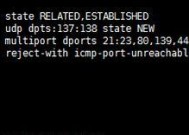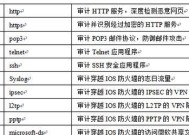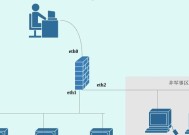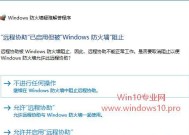电脑如何开启防火墙win?步骤和设置有哪些?
- 电脑维修
- 2025-08-03
- 32
- 更新:2025-07-21 07:08:22
在如今网络环境中,电脑安全问题日益突出,一个有效的防火墙对于保护你的系统安全至关重要。Windows防火墙是Windows操作系统内置的安全工具,可以帮助你监控并控制电脑网络的进出流量,防范未经授权的访问。本文将全面介绍如何在Windows系统中开启防火墙,以及如何进行基础设置。
开启Windows防火墙的步骤
1.检查防火墙状态
在开启防火墙之前,首先应该检查当前防火墙是否已经启用。请按照以下步骤操作:
按下`Win`键并输入`WindowsDefender防火墙`,选择相应的程序打开。
在打开的界面中,查看`WindowsDefender防火墙`状态。如果显示为“开启”,则你的防火墙已经处于运行状态。如果显示为“关闭”,则继续按以下步骤进行开启。
2.开启Windows防火墙
如果发现防火墙未开启,你可以按照以下步骤进行开启:
进入`控制面板`,选择`系统与安全`。
选择`WindowsDefender防火墙`,然后点击左侧的`启用或关闭WindowsDefender防火墙`。
在新的窗口中,分别选择`专用网络设置`和`公共网络设置`,然后选择`开启WindowsDefender防火墙`。
点击`确定`保存你的设置。
3.验证防火墙状态
完成上述步骤后,返回到防火墙的主界面,再次检查防火墙的状态,确认它已经被成功开启。
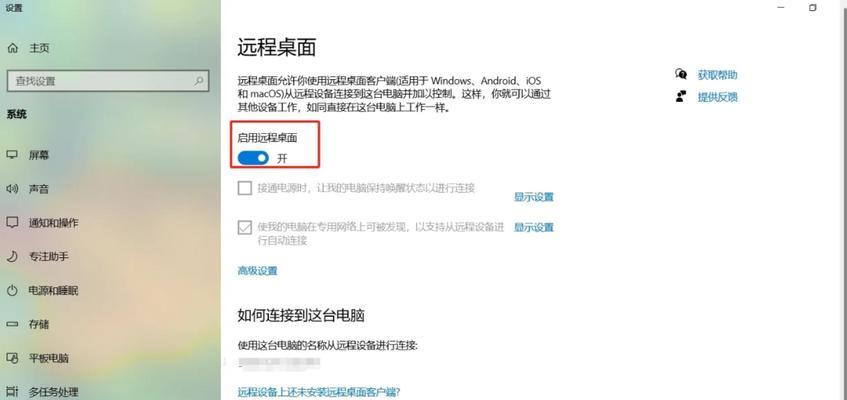
Windows防火墙的设置
1.允许或阻止应用通过防火墙
如果你有特定的应用程序需要特别的网络权限,你可以通过以下步骤设置:
在`WindowsDefender防火墙`界面中,选择`允许应用或功能通过WindowsDefender防火墙`。
在列表中找到你想要设置的应用程序,勾选允许其通过`专用网络`和/或`公共网络`。
点击`确定`保存设置。
2.配置防火墙规则
打开`高级设置`,可以在此处自定义防火墙规则。
在`入站规则`或`出站规则`中,你可以创建新的规则或修改现有规则。
点击`新建规则`开始配置,然后根据向导设置规则类型、协议和端口、作用域及操作。
为规则命名,并保存。
3.防火墙日志
了解防火墙的活动对于故障排查和系统监控至关重要。你可以:
在`高级设置`界面中选择`监视`。
在`防火墙日志`部分,可以设置日志的大小、日志记录的操作类型以及日志文件的路径。
常见问题与解决方法
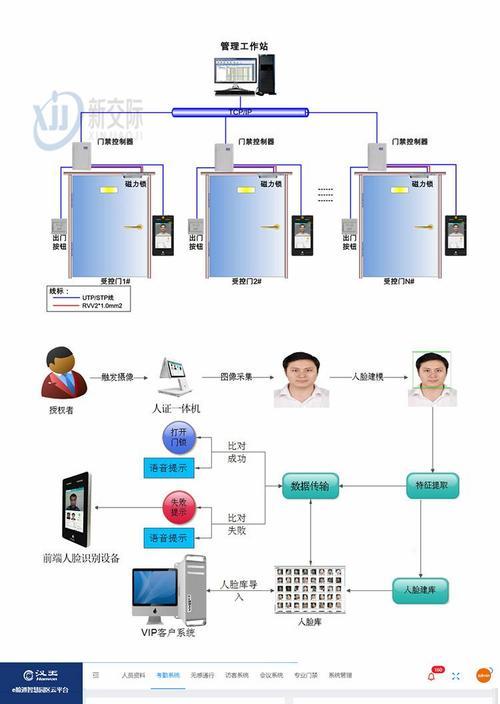
Q:开启防火墙后,网络连接出现问题怎么办?
A:首先检查是否允许了必要的应用和端口。如果问题依旧,尝试临时关闭防火墙,查看问题是否得到解决。如果网络恢复正常,可能是因为防火墙规则限制了某些网络流量。此时,需要返回防火墙设置,调整规则以允许正常的网络连接。
Q:如何防止防火墙阻止我需要的程序?
A:在防火墙规则中,创建或编辑规则,允许你信任的程序通过防火墙。确保在应用程序列表中找到并允许这些程序,或者手动指定它们的路径。
实用技巧
定期检查防火墙状态,确保它始终处于开启状态。
在安装新软件后,检查该软件是否需要特定的网络权限。
保持系统的更新,以确保防火墙包含最新的安全特性。
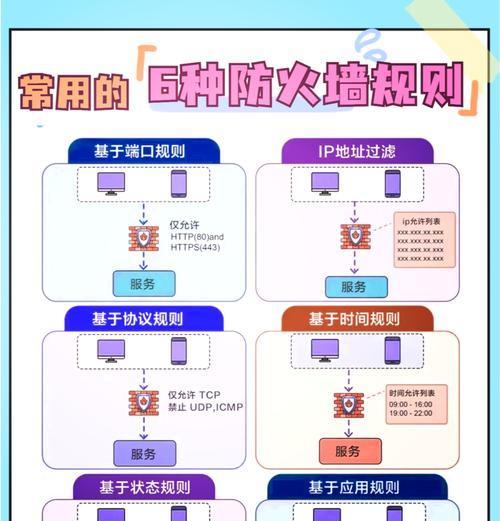
结语
通过以上步骤和设置,你可以确保你的Windows电脑获得基础的网络安全保护。防火墙是防范网络威胁的第一道防线,正确配置和管理防火墙对于保护个人数据和隐私至关重要。希望本文为你提供了清晰、系统的知识指导,助你在网络安全方面迈出坚实的步伐。